Нередко что-то вырезают или копируют и забывают об этом. В следующий раз, когда мы встроим этот контент на любую платформу, мы можем получить нерелевантный контент, размещенный на них.
Есть специальный раздел, который может помочь вам узнать, что вы в последний раз скопировали в буфер обмена. Если вам любопытно или вы осторожно относитесь к тому, что вы сохранили в буфер обмена вашего Android-устройства, возможно, вы не знаете, как это сделать.

Вот почему мы создали эту статью, чтобы помочь вам просмотреть историю буфера обмена для Android. На этой странице блога вы найдете самые простые способы проверить буфер обмена на четыре разных приложения для клавиатуры на Android.
Процедура по умолчанию для просмотра истории буфера обмена Android
Если вы не собираетесь использовать сторонние приложения для проверки истории буфера обмена, вы можете использовать эту очень простую процедуру. Проверьте шаги, указанные ниже —
- Откройте любое окно приложения, которое можно использовать для ввода текста. Это может быть приложение для обмена сообщениями, создания заметок или электронной почты.
- В текстовой области коснитесь экрана и удерживайте его. Это покажет вам всплывающее окно.
- Если доступно, нажмите кнопку «Буфер обмена». Это может быть недоступно для всех интерфейсов.
- На появившейся странице вы сможете увидеть историю буфера обмена вашего смартфона. Это будет организовано в порядке последнего скопированного контента.
В большинстве случаев пользователи смогут вставить в текстовый редактор только последний скопированный текст.
Проверка содержимого буфера обмена
Большинство пользовательских интерфейсов Android не имеют функции просмотра буфера обмена. На самом деле, Android-смартфоны с более новой версией ОС, чем v12, имеют доступ только к буферу обмена.
Единственный способ проверить историю буфера обмена — использовать сторонние приложения. У нас есть несколько приложений для управления буфером обмена, которые могут оказаться полезными, и они перечислены ниже:
- gboard
- SwiftKey
- Машинка для стрижки
- Менеджер буфера обмена
Параметры просмотра истории буфера обмена Android
Примечание. Эти сторонние менеджеры буфера обмена рекомендуются с единственной целью помочь читателям проверить буфер обмена на своих устройствах Android. Это никоим образом не является рекламой этих приложений или их разработчиков. Кроме того, следующие программы расположены в произвольном порядке.
gboard
Первый вариант, который у нас есть для вас, не нужно устанавливать на ваш Android-смартфон, так как он поставляется вместе с самим устройством. Это Google Keyboard или Gboard . Однако на некоторых устройствах это приложение может отсутствовать, но не беспокойтесь; Gboard можно загрузить из магазина Google Play.
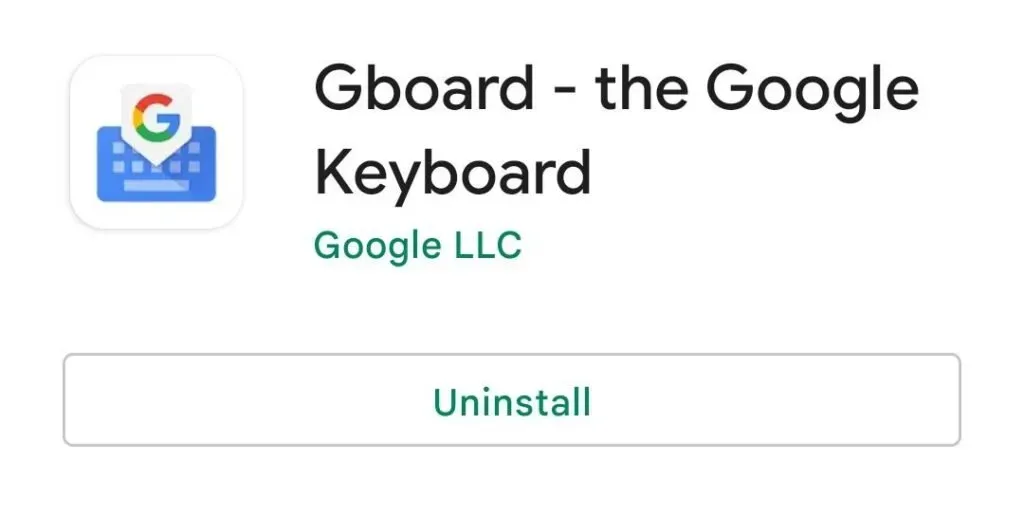
После установки Gboard на свой смартфон выполните следующие действия:
- Используйте приложение Gboard, чтобы сделать его клавиатурой по умолчанию. Если этот параметр еще не был применен, вы можете сделать это с помощью всплывающей подсказки. Подсказка появится, если приложение не установлено по умолчанию. Это перенаправит вас к настройкам устройства, где вы должны установить настройки по умолчанию.
- Когда вы используете эту клавиатуру, вы увидите значок буфера обмена выше. Нажмите здесь.
- Теперь выберите опцию «Включить буфер обмена».
- Затем скопируйте содержимое, которое вы хотите скопировать, в буфер обмена.
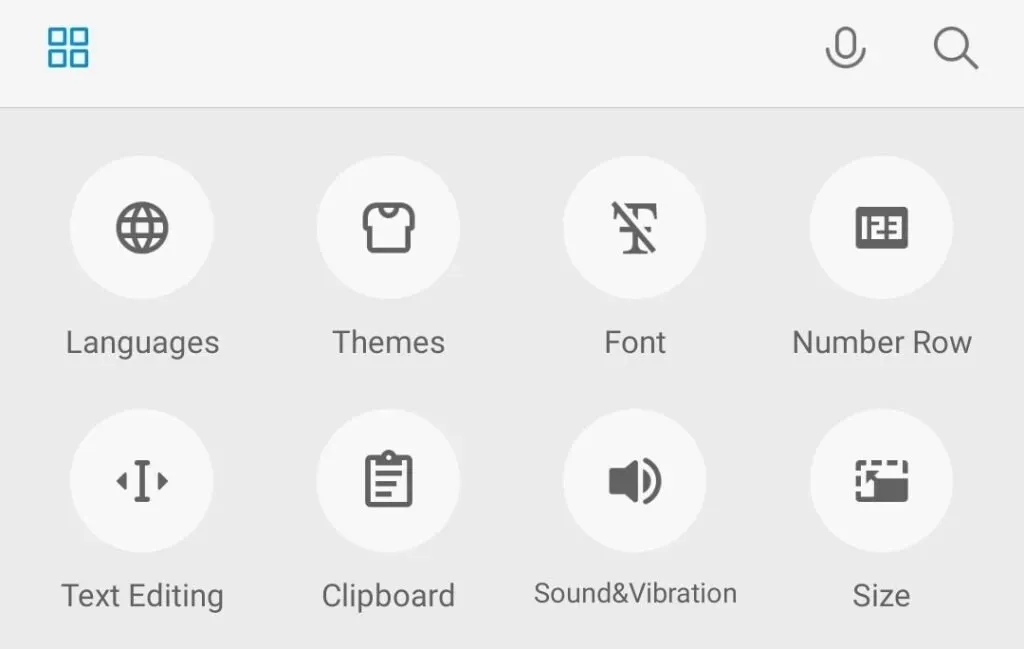
- Как только это будет сделано, снова коснитесь опции буфера обмена. Это отобразит весь вновь скопированный текст.
Примечание. Пользователю будет показан только тот контент, который был скопирован после включения буфера обмена.
SwiftKey
Если вам интересно, какие клавиатуры/менеджеры клавиатур были установлены на старых устройствах Android, у вас есть ответ; Клавиатура Microsoft SwiftKey . Даже сегодня на некоторых телефонах Android, в основном Samsung, установлена клавиатура SwiftKey.
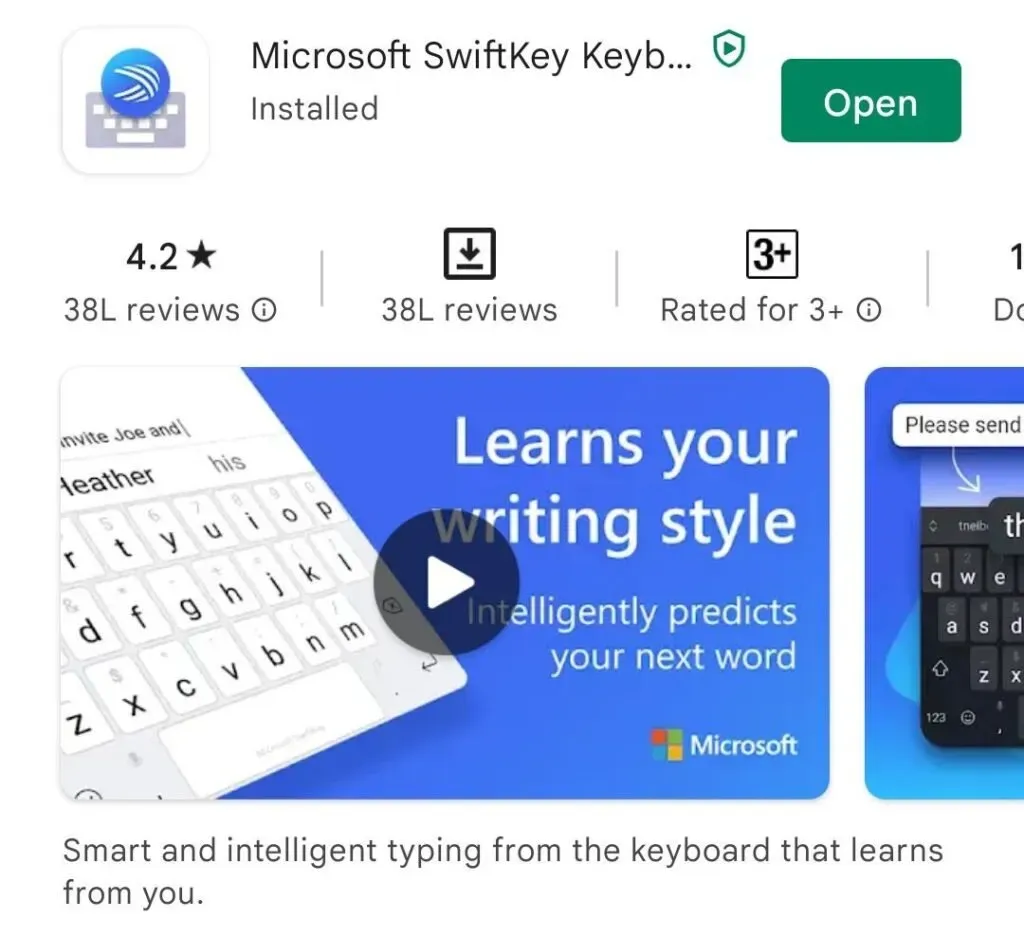
Этот инструмент является одним из инструментов, которые мы можем использовать для проверки буфера обмена. После того, как вы установили это приложение из Play Store и установили SwiftKey в качестве клавиатуры по умолчанию, вам помогут следующие шаги:
- Скопируйте текст, который хотите увидеть, в буфер обмена.
- Над строкой предложений слов на клавиатуре вы сможете увидеть значок буфера обмена.
- Выберите эту опцию, и вы сможете увидеть скопированные элементы.
Примечание. Срок действия содержимого буфера обмена SwiftKey истекает через определенный период времени. Из-за этого иногда неудобно. Пользователи этого приложения для клавиатуры Android могут использовать значок булавки, чтобы сохранить его. Опция Удалить удалит их.
Помимо встроенных инструментов управления клавиатурой, у вас также есть несколько вариантов в Google PlayStore. Есть несколько мест и профессий, которые часто требуют копирования.
Есть некоторые приложения, которые предлагают больше, чем просто функции буфера обмена. С их помощью можно классифицировать текст, редактировать его и использовать в разных местах при необходимости, при этом сами они находятся в буфере обмена.
Следующие сторонние приложения буфера обмена очень полезны, если вам это нужно.
Машинка для стрижки
Clipper — это известный инструмент для управления буфером обмена, который в Play Store скачали более миллиона раз. Это одна из причин, помимо функций, предлагаемых этим приложением, почему мы рекомендуем его вам.
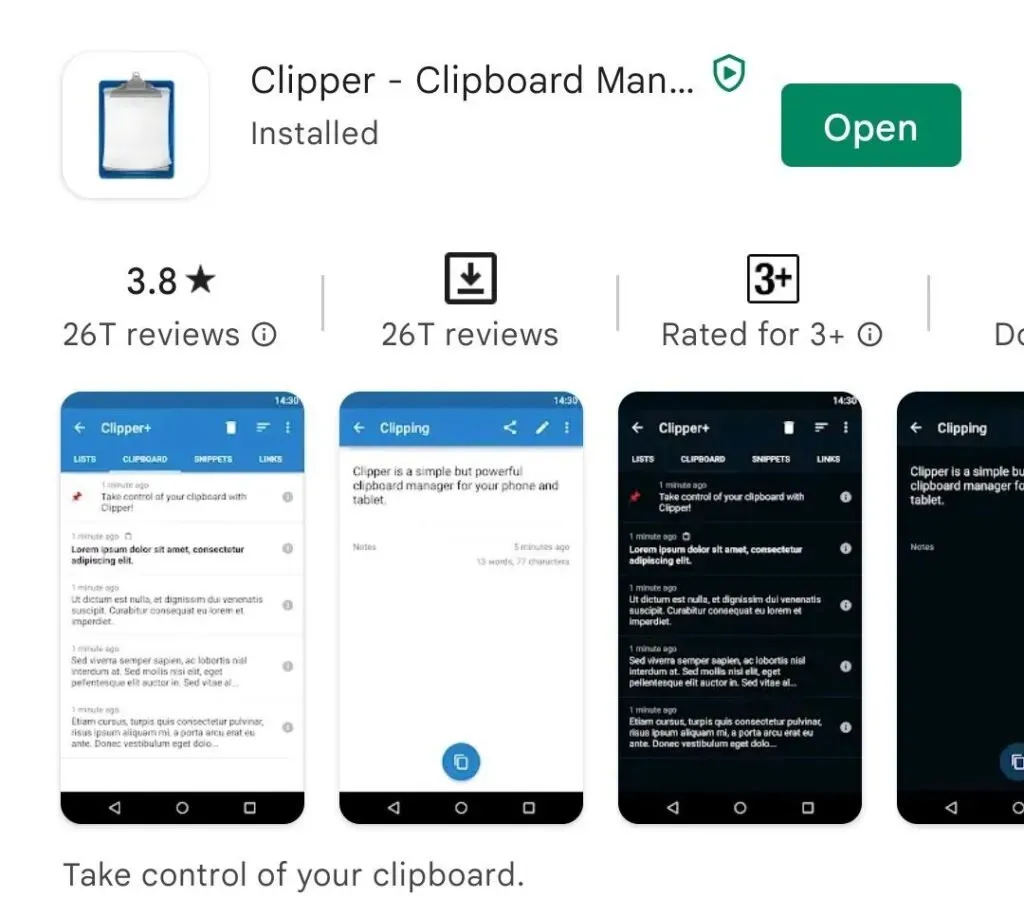
Когда вы закончите загрузку этого инструмента, это то, что вам нужно сделать. Для Clipper вы можете использовать любую клавиатуру, которую хотите, и когда она открыта, вы увидите крошечное всплывающее окно в правой части экрана над клавиатурой. Вам просто нужно нажать кнопку буфера обмена, чтобы проверить историю.
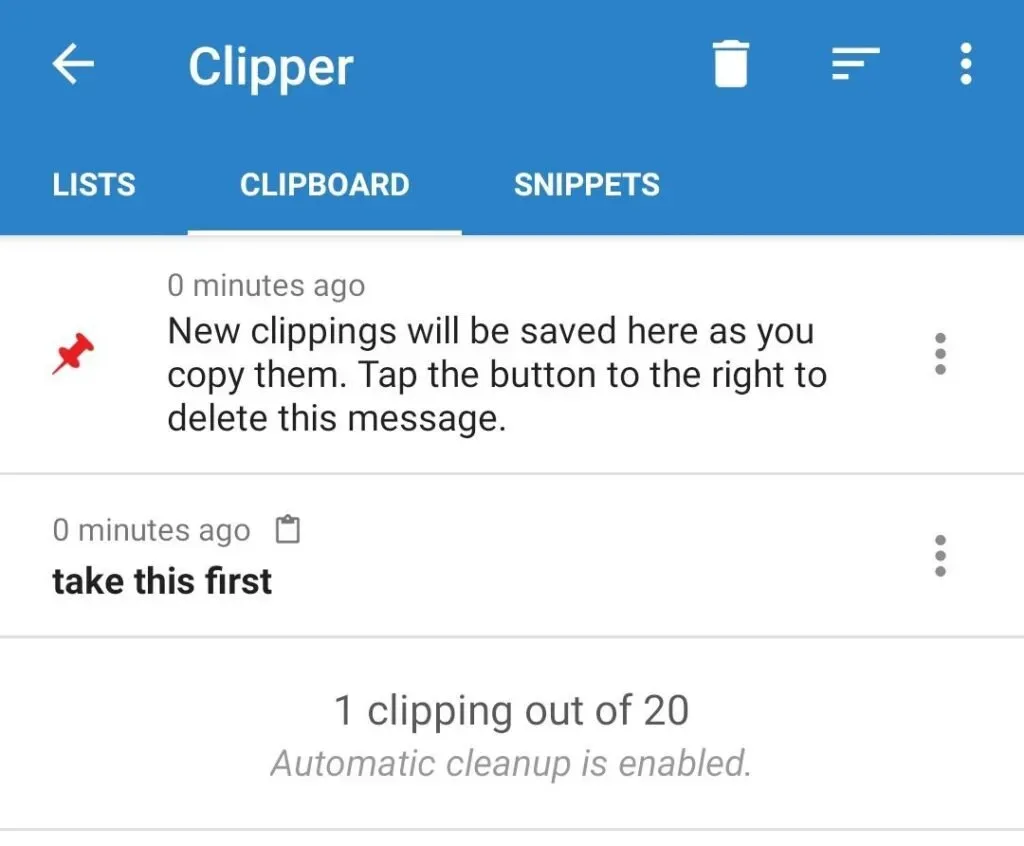
Примечание. Поскольку Clipper не является клавиатурным инструментом, таким как Gboard и SwiftKey, его не нужно устанавливать по умолчанию. Однако вам все равно необходимо предоставить системные разрешения для правильной работы.
Менеджер буфера обмена
Менеджер буфера обмена, как следует из названия, может стать вашим лучшим другом, если вы собираетесь часто обращаться к буферу обмена вашего устройства. Самое приятное в этом приложении то, что копируемый вами контент автоматически сохраняется в этом инструменте.
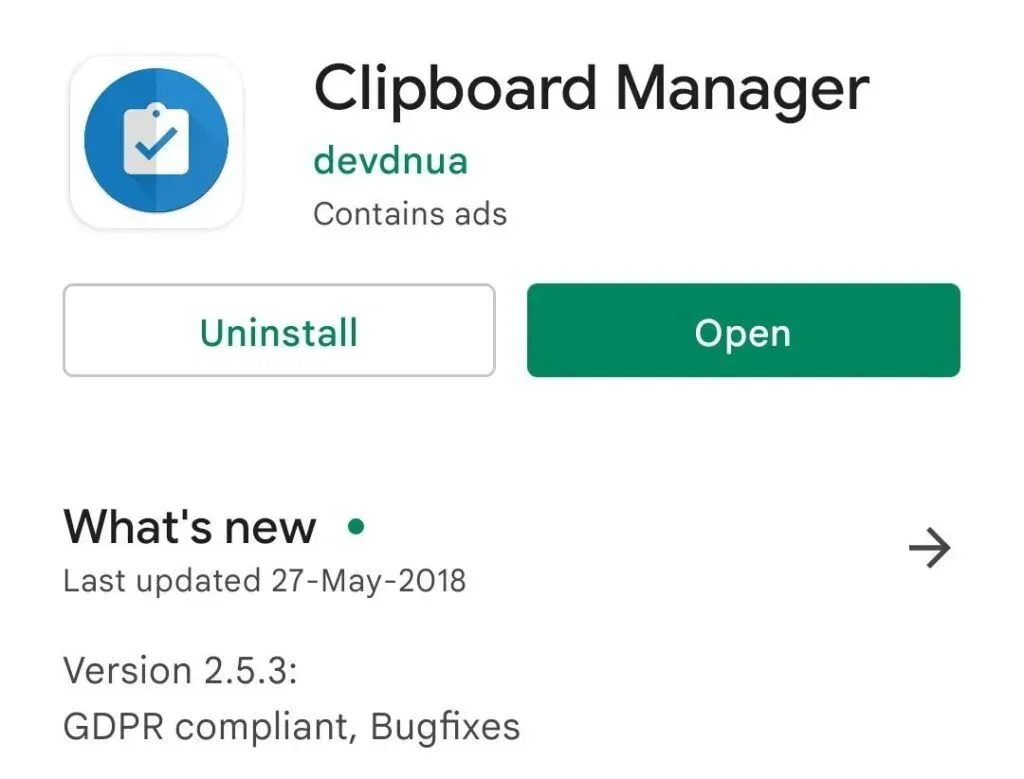
Менеджер буфера обмена очень похож на нашу предыдущую рекомендацию, но с небольшим изменением интерфейса. Вам просто нужно получить доступ к приложению и коснуться опции «Буфер обмена» на главной странице. Это покажет вам список всего содержимого буфера обмена, которое вы скопировали.
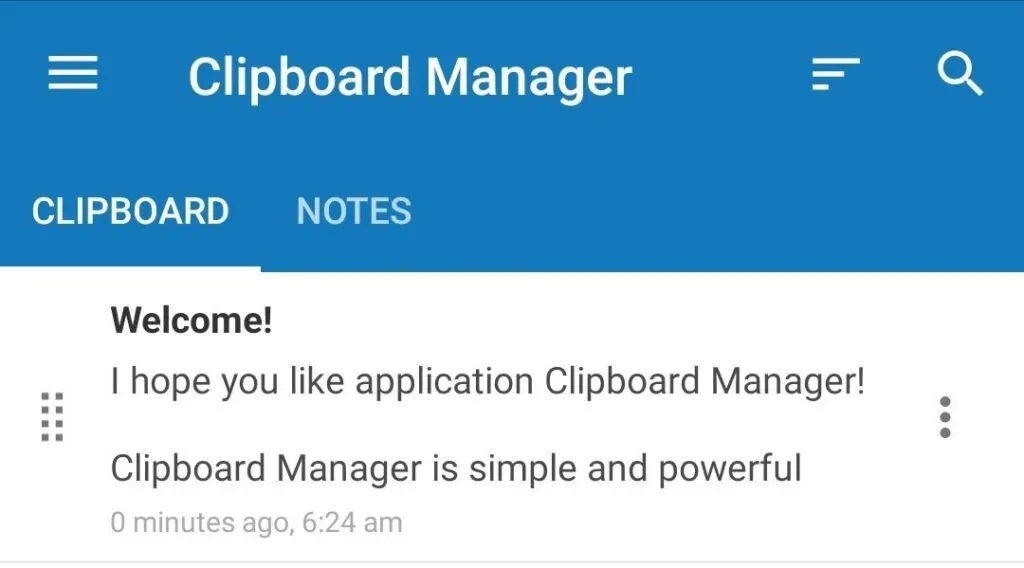
Помимо этого, есть и другие функции, такие как ведение заметок, закрепление, пометка тегами и категоризация буфера обмена. Смарт-параметры позволяют пользователю просматривать скопированный или написанный текст.
Это некоторые из рекомендуемых приложений и параметров, которые вы можете использовать для проверки истории буфера обмена на смартфоне Android. Вы можете связаться с разработчиками вышеуказанных приложений, если у вас есть какие-либо вопросы. Удачной обрезки!
Часто задаваемые вопросы
Как найти буфер обмена?
Доступ к буферу обмена можно получить через приложения Gboard или SwiftKey, установленные на ваших устройствах Android. Для управления буфером обмена и его содержимым существуют специальные сторонние приложения.
Как мне добраться до буфера обмена?
В большинстве клавиатурных интерфейсов, которые позволяют пользователям получать доступ к буферу обмена, поможет значок блокнота. Для тех, у кого есть приложения для управления буфером обмена, такие как Clipper, есть варианты доступа к этому в самом интерфейсе.
Как просмотреть историю буфера обмена Android?
Чтобы просмотреть историю буфера обмена на устройстве Android, вы можете использовать пользовательский интерфейс мобильного телефона или сторонние приложения, если первое недоступно. Клавиатура Google (GBoard) и Microsoft SwiftKey — отличные варианты для этого.
Как просмотреть историю буфера обмена?
Пользователи Android могут просматривать историю своего буфера обмена с помощью стандартной клавиатуры. Кроме того, вы также можете найти специальные приложения для управления буфером обмена, которые могут сделать это за вас, предлагая бонусные функции.